User guide
Table Of Contents
- userguide_marquee 1
- userguide_marquee 66
- userguide_marquee 67
- userguide_marquee 68
- userguide_marquee 2
- userguide_marquee 3
- userguide_marquee 4
- userguide_marquee 5
- userguide_marquee 6
- userguide_marquee 7
- userguide_marquee 8
- userguide_marquee 9
- userguide_marquee 10
- userguide_marquee 11
- userguide_marquee 13
- userguide_marquee 14
- userguide_marquee 15
- userguide_marquee 16
- userguide_marquee 17
- userguide_marquee 18
- userguide_marquee 19
- userguide_marquee 20
- userguide_marquee 21
- userguide_marquee 22
- userguide_marquee 23
- userguide_marquee 24
- userguide_marquee 25
- userguide_marquee 26
- userguide_marquee 27
- userguide_marquee 28
- userguide_marquee 29
- userguide_marquee 30
- userguide_marquee 31
- userguide_marquee 32
- userguide_marquee 33
- userguide_marquee 34
- userguide_marquee 35
- userguide_marquee 36
- userguide_marquee 37
- userguide_marquee 38
- userguide_marquee 39
- userguide_marquee 40
- userguide_marquee 41
- userguide_marquee 42
- userguide_marquee 43
- userguide_marquee 44
- userguide_marquee 45
- userguide_marquee 46
- userguide_marquee 47
- userguide_marquee 48
- userguide_marquee 49
- userguide_marquee 50
- userguide_marquee 51
- userguide_marquee 52
- userguide_marquee 53
- userguide_marquee 54
- userguide_marquee 55
- userguide_marquee 56
- userguide_marquee 57
- userguide_marquee 58
- userguide_marquee 59
- userguide_marquee 60
- userguide_marquee 61
- userguide_marquee 62
- userguide_marquee 63
- userguide_marquee 64
- userguide_marquee 65
- userguide_marquee 70
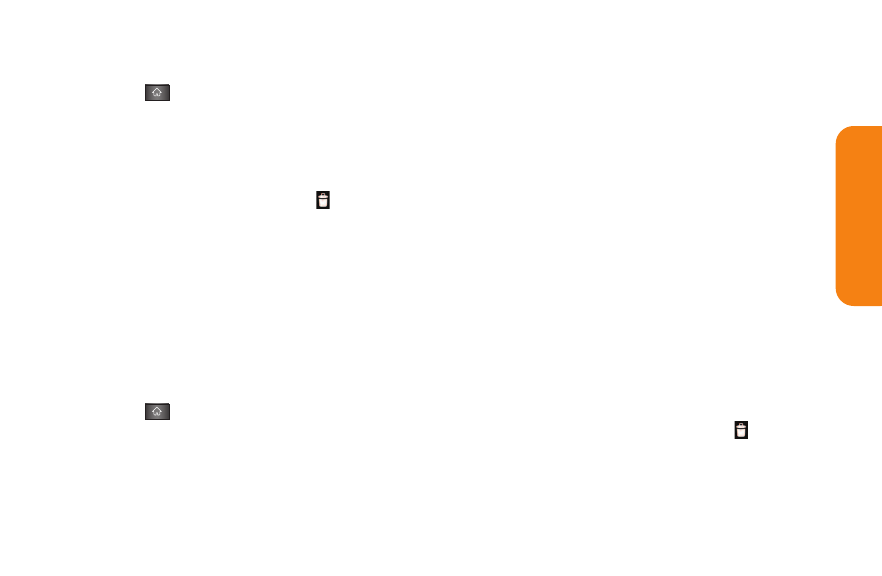
Section 1A: Your Phone: The Basics 35
To delete a shortcut:
1. Tap to access the Home screen.
2. Touch and hold the desired shortcut. This
unlocks it from its location on the current
screen.
3. Drag the icon over the Trash and release
it.
Adding and Removing Widgets
Widgets are self-contained applications that can
be accessed on the Home or Extended screens.
Unlike a shortcut, this Widget appears as an on-
screen application.
To add a Widget:
1. Tap to access the Home screen.
2. Touch and hold on an empty area of the
screen.
3. From the Add to Home screen window, tap
Widgets.
4. Tap an available Widget to place it on your
currentscreen.
©
Default widgets include: Analog clock,
Calendar, Google Search, Home screen tips,
Latitude, Market, Music, News & Weather,
Picture frame, Power Control, Rate Places,
Traffic, Tutorial #1
~
#5 and YouTube.
To remove a Widget:
1. Go to the Home screen on which the widget
is located.
2. Touch and hold the widget. This unlocks it
from its location on the current screen.
3. Drag the widget over the Trash and
release it.
©
This action does not delete the Widget, just
removes it from the current screen.
Phone Basics










